Importowanie zdjęć i filmów
Możesz zaimportować zdjęcia i filmy zapisane na karcie SD aparatu, dysku USB, telefonie lub na innym urządzeniu. Oto, jak to zrobić:
-
Za pomocą kabla USB podłącz urządzenie do komputera.
-
W polu wyszukiwania na pasku zadań wpisz zdjęcia , a następnie wybierz aplikację Zdjęcia z listy wyników.
-
Wybierz pozycję Importuj z paska aplikacji.
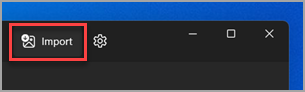
-
Twoje urządzenia będą automatycznie wyświetlane w obszarze Importuj.
-
Wybierz urządzenie z listy podłączonych urządzeń.
-
Poczekaj, aż zawartość zostanie załadowana z urządzenia.
-
Wybierz zdjęcia i filmy, które chcesz zaimportować.
-
Wybierz lokalizację folderu docelowego do zaimportowania.
-
Wybierz pozycję Potwierdź , aby przenieść zdjęcia i klipy wideo.
Uwaga dla telefonu iPhone: Jeśli masz problemy z importowaniem telefonu iPhone, upewnij się, że urządzenie jest odblokowane i zaakceptowano uprawnienia.
Uwaga dotycząca systemu Android i innych urządzeń: Jeśli używasz telefonu z systemem Android lub innego urządzenia i importowanie nie działa, może być konieczna zmiana ustawień interfejsu USB telefonu z Ładowanie przez USB w celu przenoszenia plików lub przenoszenia zdjęć.
Najpierw podłącz telefon do komputera za pomocą kabla USB, przy użyciu którego można przesyłać pliki.
-
Włącz telefon i odblokuj go. Komputer nie może znaleźć urządzenia, jeśli jest ono zablokowane.
-
Na komputerze wybierz przycisk Start , a następnie opcję Zdjęcia, aby otworzyć aplikację Zdjęcia.
-
Wybierz kolejno pozycje Importuj> Z podłączonego urządzenia, a następnie postępuj zgodnie z instrukcjami. Możesz wybrać elementy, które chcesz zaimportować, oraz miejsce ich zapisania. Wykrycie urządzeń i transfer mogą chwilę potrwać.
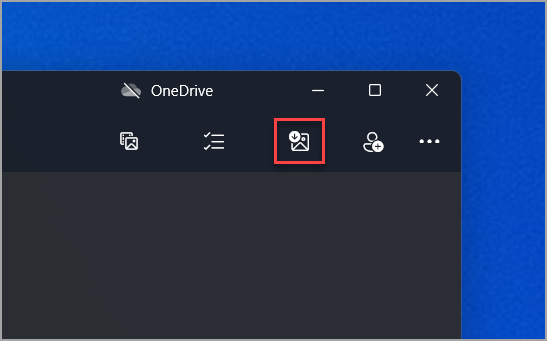
Upewnij się, że zdjęcia, które chcesz zaimportować, znajdują się w rzeczywistości na urządzeniu, a nie w chmurze.
Aby uzyskać ogólne informacje dotyczące zdjęć i klipów wideo w Windows 8.1, zobacz, jak zarządzać zdjęciami i klipami wideo w Windows 8.1.
Poniżej przedstawiono kilka sposobów importowania zdjęć i filmów z telefonu, aparatu, innego urządzenia lub dysku.
-
Podłącz do komputera telefon, aparat, kartę pamięci z aparatu lub dysk zewnętrzny.
-
Otwórz aplikację Zdjęcia.
-
Szybko przesuń do środka od dolnej krawędzi ekranu, aby wyświetlić polecenia aplikacji.
-
(Jeśli używasz myszy, kliknij prawym przyciskiem myszy w aplikacji).
Uwaga: Opcja importowania nie jest dostępna w przypadku wyświetlania jednego zdjęcia na pełnym ekranie.
-
Wybierz pozycję Importuj.
-
Wybierz urządzenie, z którego chcesz zaimportować materiały.
-
Aplikacja automatycznie wyszukuje wszystkie zdjęcia i filmy, które nie zostały jeszcze zaimportowane, i zaznacza je. Możesz też klikać poszczególne zdjęcia i filmy do zaimportowania lub szybko przesuwać po nich w dół albo wybrać pozycję Zaznacz wszystko.
-
Wybierz pozycję Importuj.
Zdjęcia i filmy zostaną zapisane w folderze Obrazy, w podfolderze o nazwie odpowiadającej danej dacie (na przykład 2013-09-10).
-
Włóż dysk do stacji dysków.
-
Szybko przesuń od prawej krawędzi do środka ekranu, a następnie naciśnij panel Szukaj.
(Jeśli używasz myszy, wskaż prawy górny róg ekranu, przesuń wskaźnik myszy w dół, a następnie kliknij pozycję Wyszukaj). -
W polu wyszukiwania wpisz ciąg Eksplorator plików, a następnie wybierz pozycję Eksplorator plików.
-
W lewym okienku kliknij pozycję Ten komputer, aby rozwinąć listę folderów i urządzeń.
-
Wybierz dysk, na którym znajdują się zdjęcia i filmy.
-
Znajdź i zaznacz zdjęcia, które chcesz zaimportować, a następnie skopiuj je do nowego folderu. Jeśli zdjęcia mają być widoczne w aplikacji Zdjęcia, skopiuj je do folderu Obrazy na komputerze lub w usłudze OneDrive.
Aby określić działanie wykonywane po podłączeniu urządzenia do komputera, można użyć funkcji Autoodtwarzanie. Na przykład można ustawić automatyczne uruchamianie aplikacji Zdjęcia po każdym podłączeniu karty pamięci, tak aby można było wybrać zdjęcia i filmy do zaimportowania. Może być konieczne włączenie sterowania transportem multimediów w urządzeniu, aby funkcja Autoodtwarzanie mogła je odnaleźć.
-
Aby ustawić opcje podstawowe: otwórz obszar Ustawienia komputera, wybierz pozycję Komputer i urządzenia, a następnie wybierz pozycję Autoodtwarzanie.
-
Aby ustawić opcje zaawansowane: otwórz Panel sterowania wybierz pozycję Sprzęt i dźwięk, a następnie wybierz pozycję Autoodtwarzanie.
Uzyskaj dodatkową pomoc podczas importowania zdjęć i klipów wideo z telefonu do komputera










